| 软件名称: | 360安全浏览器 7.0 |
| 软件版本: | 尝鲜版 |
| 软件大小: | 38.26MB |
| 软件授权: | 免费 |
| 适用平台: | WinXP Vista Win8 Win7 |
| 下载地址: | http://dl.pconline.com.cn/download/85083.html |

图01 你能猜出版本号后面隐藏着什么吗?
一、云网页
如何将一份网页快速转移到手机上?方法有很多,其中最通俗的一个做法就是将网址记下,然后通过电邮或QQ发给手机,当然!正如你所看到的,这个方法有些麻烦。
而在360安全浏览器7.0中,类似的效果只要两步即可实现。首先点击地址栏右侧的二维码,然后通过手机版浏览器扫一下就行了。转眼后,那个刚刚还在PC上呈现的网页便嗖地一下在手机中打开了,非常非常简单。
除了操作简单外,这项功能对于手机浏览器的品牌也没要求,也就是说无论你是使用UC还是QQ,只要浏览器支持扫码就没问题,再也不必担心会被强行安装360浏览器!
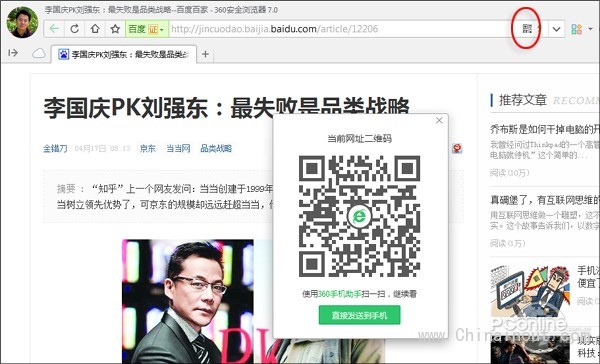
图02 PC端调出当前网页二维码
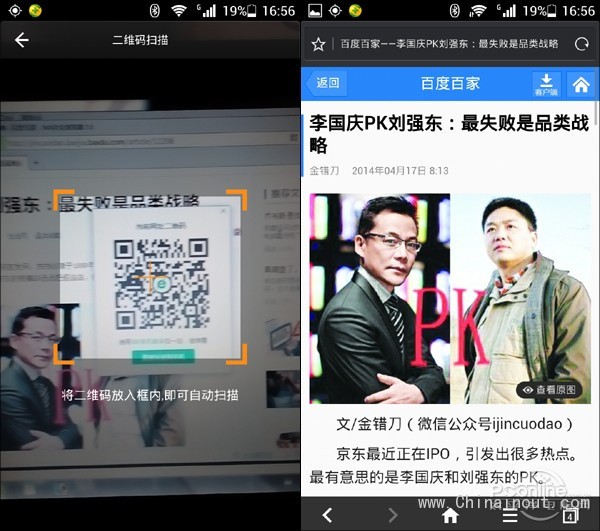
图03 手机端通过扫描直接打开网页(图为金山猎豹手机浏览器)
二、云记事
浏览时遇到感兴趣的内容难免会涉及到一个保存问题,以往类似的操作都是通过记事本或截图软件搞定,不过这样做一来麻烦,二来也不是很方便其他终端读取。在新版360安全浏览器中,鼠标划选后会看到一个快捷工具条,点击里面的“存到云盘”即可将文字快速上传云盘。而且你会发现,这些内容在云盘中都会以记事本的形式呈现,同时也支持简单的复制粘贴,活脱脱就是一个简易版云笔记软件。
当然还是那句话,有了云盘,手机平板通通不是问题,至少在多屏共享方面,360的这项功能还是蛮靠谱的!
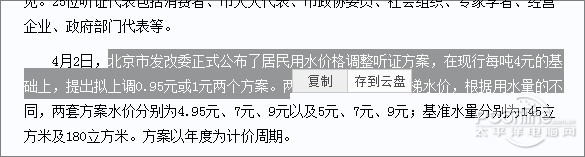
图04 划选后可直接将文字上传云盘
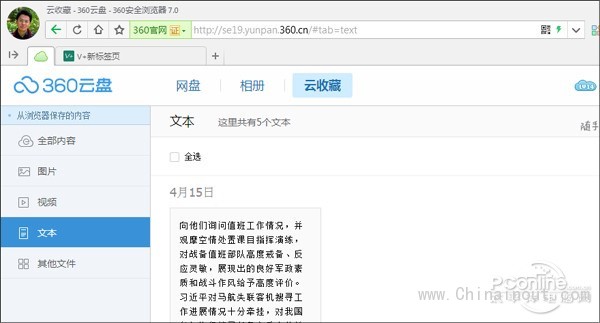
图05 上传好的文字模仿记事本显示,视觉感不错
三、云图片
除了文本外,图片也支持快捷一键上云,操作方法和文本类似,只要点击图片悬浮栏上的“存到云盘”即可。而且它还有一个非常有意思的设计,即当我们用鼠标拖拽图片时,浏览器左上角还会弹出一个快捷上传框,将图片拖至这里松手,同样可以快速上传云盘。
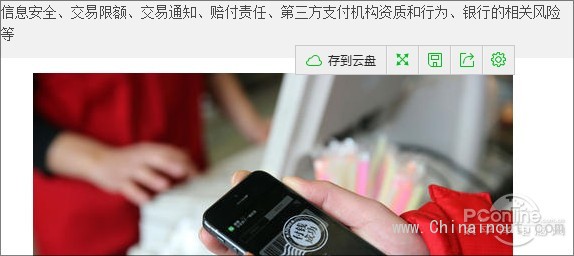
图06 图片也能一键上云
360安全浏览器使用照片墙显示上传图片,同样可以在手机或平板电脑中打开,而且你可以很方便地将它共享给其他好友,很讨喜的一个设计!
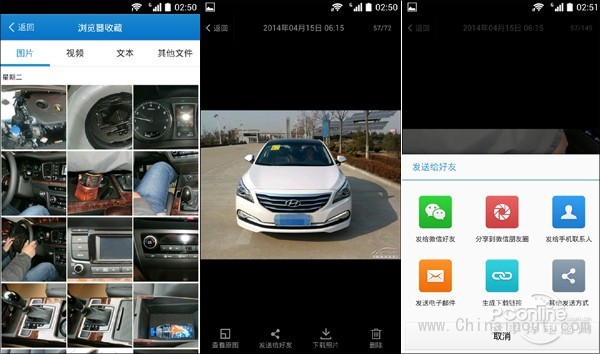
图07 移动版排版很不错
四、下载云
这个概念其实和迅雷的离线下载有点儿类似,举个例子吧,比如你可能刚刚在网上找到了一部新片的下载链接,却又不想费时费力地挂机下载,那么一个很简单的选择就是在弹出下载框中点击“保存到云盘”将其转换为离线下载。转换完成后服务器将自动接管剩余操作,只要过段时间瞅一瞅,就能看到下载好的文件。而且整个过程中你是完全不必打开电脑的,换言之关机走人或者随便找个地方喝杯茶云通通没有问题。最关键的是,手机版可以直接播放云盘中的视频,离线好的文件就不用再下载回本地了。

图08 下载面板增加“保存到云盘”
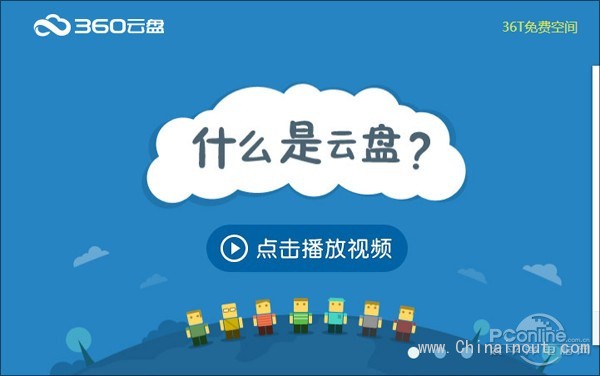
图09 36TB大空间!足够各位玩的了
当然除了上面介绍的这些,新版360安全浏览器也对上一版遗漏下来的问题进行了优化,比如之前广受诟病的“聪明地址栏”响应速度,在这一版中便有了大幅提高。当然如果你不喜欢这些功能,也可以通过设置面板将其关闭,在这一点上360做得不错!
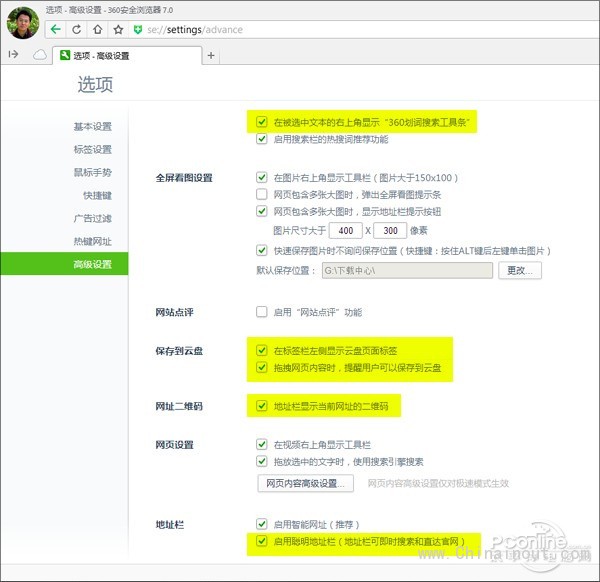
图10 哪项功能不喜欢,都可以通过选项单独关闭它
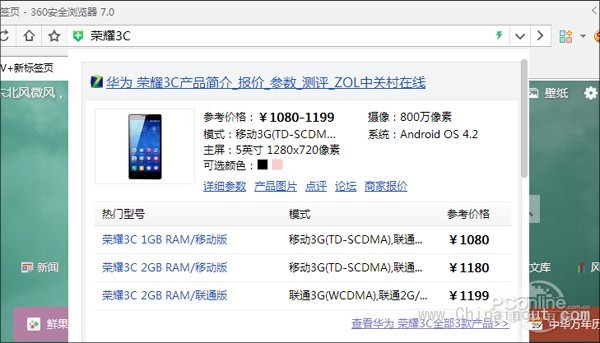
图11 “聪明地址栏”速度有了大幅提高









